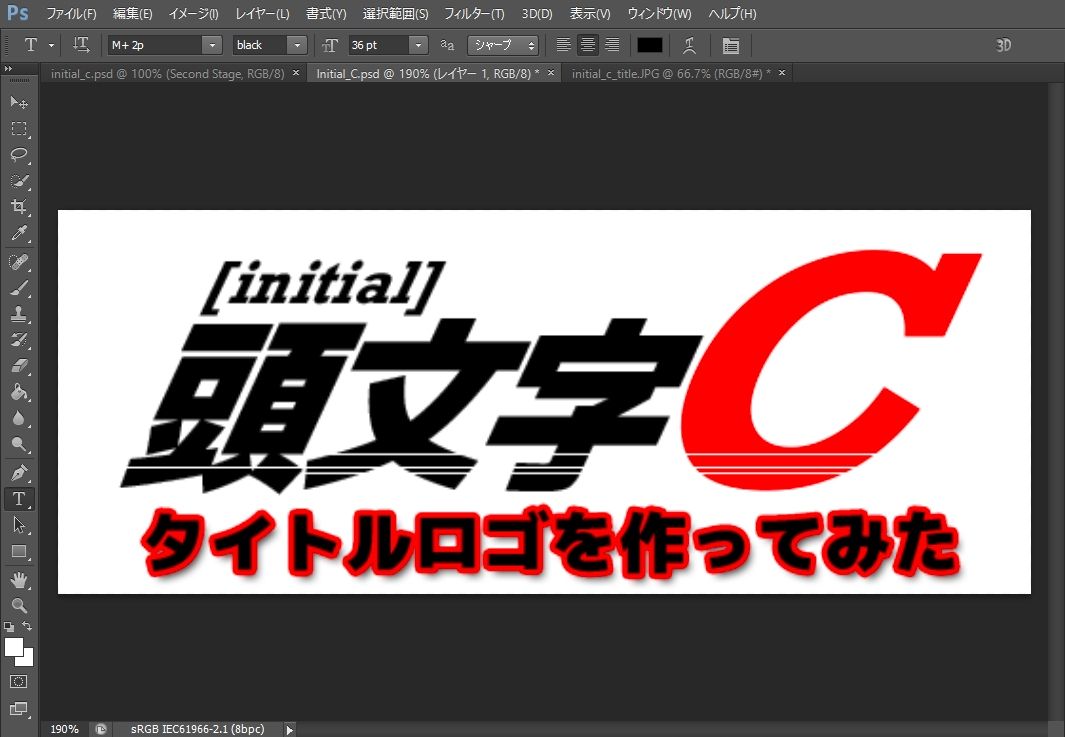
車載動画の素材ネタになるかなと考え、「頭文字D」のタイトルロゴを作りました。
今回はタイトルロゴの作り方を備忘録として残しておきます。
オリジナルがシンプルなので、非常に簡単に作成できてオススメです。
目次
「頭文字D」とは?
1995年にヤングマガジン(講談社)で連載が始まった『頭文字D』。
峠でスピードを競い合う、走り屋たちの世界を広く社会に知らしめた。
連載期間、実に18年。累計部数4860万部を誇るしげの秀一原作の大人気作である。引用: 頭文字D ポータル
車に興味のない方でも、タイトルくらいは聞いたことあるって方は多いのではないでしょうか。
教習所の漫画コーナーにも高確率で置いてあるほどの人気です。
Adobe PhotoShopで作成開始
頭文字Dのパロディということで、「頭文字C」というタイトルロゴを作ります。
「C」の文字に込めた想いは、もちろん SuperCub の「C」です。
新規ファイルの作成
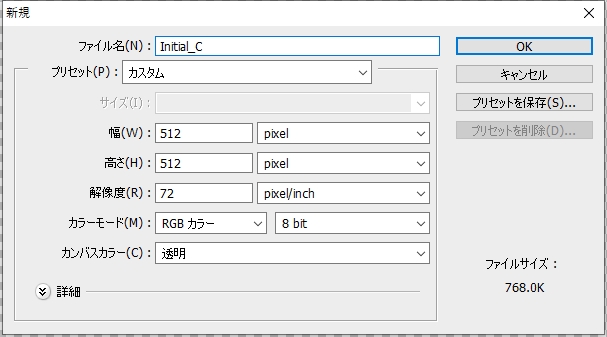
幅、高さなどのサイズはお好みで調整してください。
画像ではカンバスカラーを「透明」となっていますが、「白」で作成した方が作りやすいです。
テキスト配置
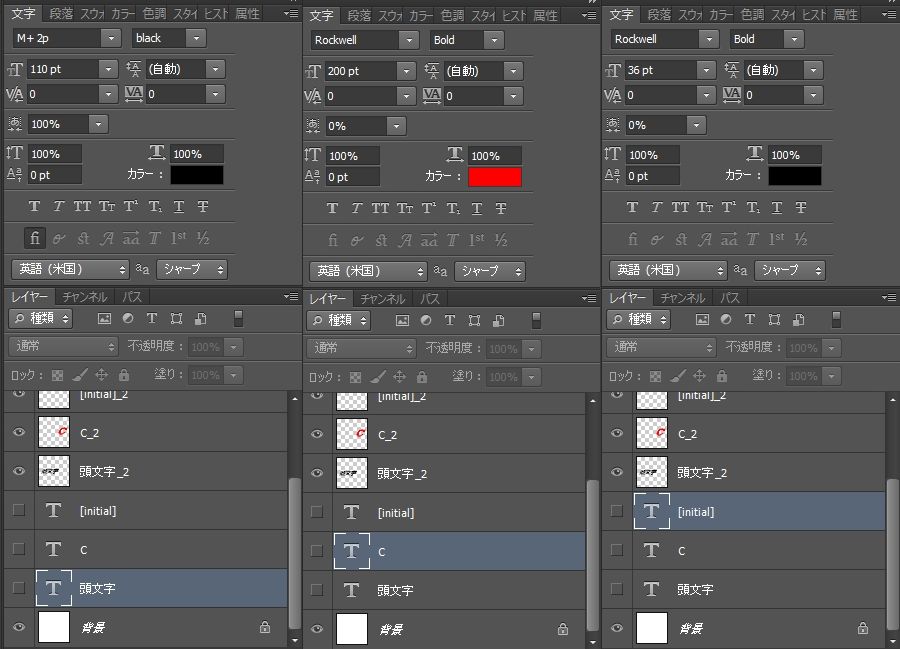
まずはテキストを配置します。
全部で3つ、画像の左から順に「頭文字」「C」「initial」のパラメタになります。
見栄え一発で作成しているため、オリジナルとはフォントも異なります
今回は似たようなフォントを選択しています。
例えば「頭文字」はオリジナルでは写研「ゴナ」フォントを使用していますが、
今回は似ている「M+」というフリーフォントを使っています。
「C」「initial」は「Rockwell」というフォントを使用しています。
PhotoshopCS6インストール時に標準でインストールされるものです。
2022/06/13:追記
開発環境がgithubに移行されたようなので、URLを変更しました。いつ閉鎖されるかわかりませんが、OSDN版のURLも一応載せておきます。
テキストを傾ける

先程配置したテキストを右ななめに傾けます。
傾けたいテキストレイヤーを選択して、「CTRL+T」で自由変形可能になります。

「SHIFT+CTRL」を押しながら、右上隅を引っ張り傾けます。
角度は適当で構いませんが、ここでは「-25°」程度にしておきます。

「C」「initial」も同様にして傾けます。
3つのテキストレイヤの配置を整えれば、それらしくなっていきます。
テキストのラスタライズ化
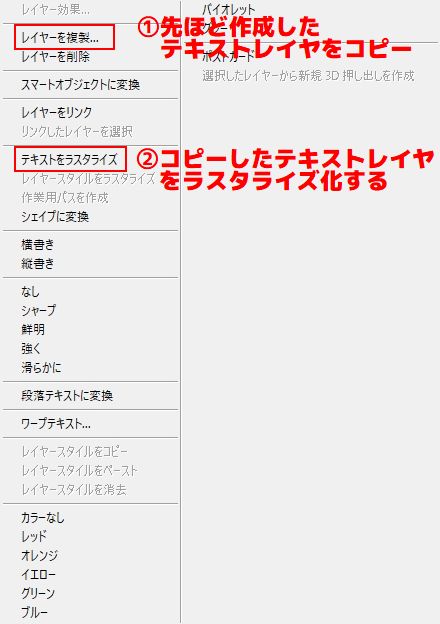
テキストの一部を加工できるように、ラスタライズ化を行います。
先ほど作成した3つのテキストレイヤーを選択して、右クリック -> レイヤーを複製。
複製したレイヤーを選択して、右クリック -> テキストをラスタライズ。
テキストをラスタライズしたら、テキストレイヤは必要ないので、非表示にしておきます。
テキストを装飾
ラスタライズ化したテキストに3本の線を加えます。
加えると言っても、選択ツールで選択範囲を消すだけです。

長方形選択ツールを使用して、画像のように細長い長方形になるように選択します。
ラスタライズ化した各テキストレイヤを選択 -> DEL で選択範囲を消します。
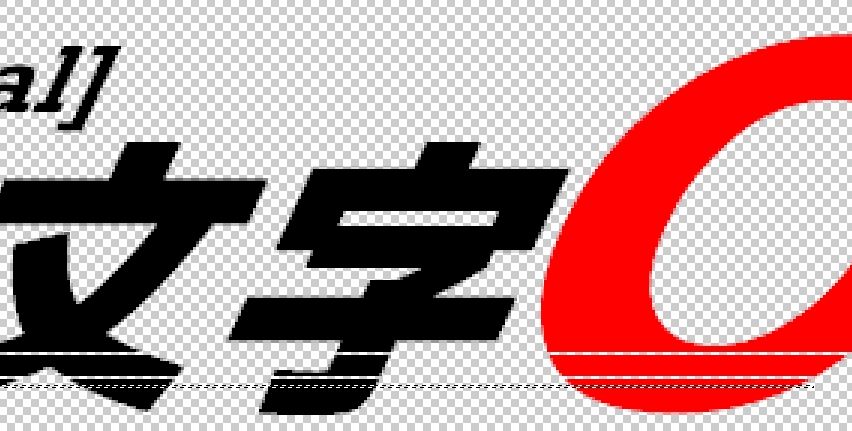
同様にして、3本の線が走っているように、選択範囲を選択 -> DEL していきます。
ロゴタイトル完成!

あっという間にロゴの完成です。
アニメ風に仕上げたい方は、「〇〇 stage」 を「筆記体フォント+ドロップシャドウ」で作るといい感じになります。
まとめ
オリジナルがシンプルなだけに非常に簡単に作ることができました。
3DCGゴリゴリの頭文字DのOPパロディを作ろうと考えたこともありましたが、難しすぎて挫折したことがあります。
ロゴタイトルだけであれば簡単に作れるので、動画のワンポイントにいかがでしょうか。
他にも動画ネタになりそうなものを作ってます。





コメント